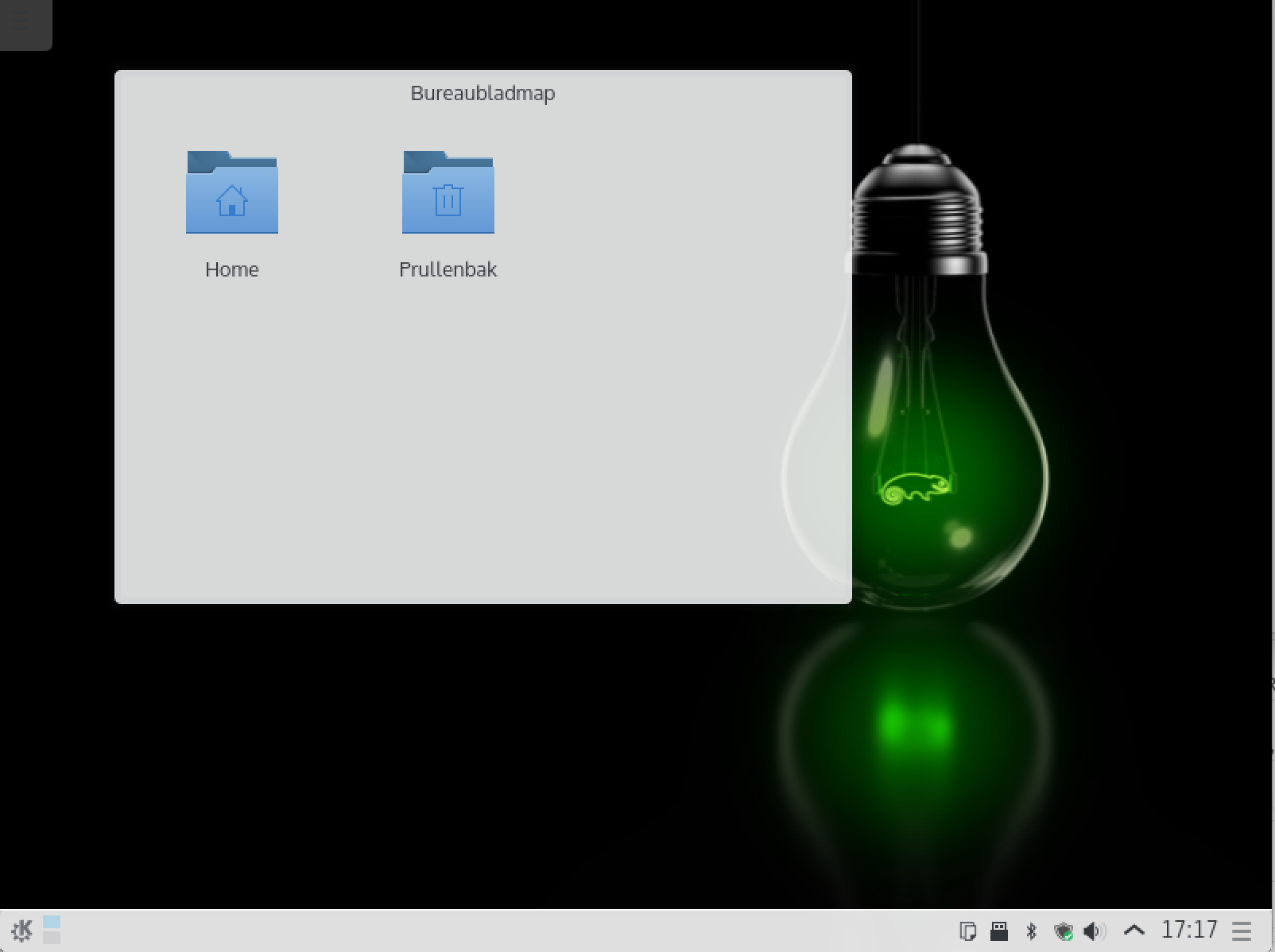
Keuze voor de desktop: De beste Linux grafische desktop anno 2016
- November 15, 2017
- 0
Herinner je je de tijd nog dat je kon kiezen tussen KDE en Gnome als grafische omgeving voor Linux? Er is een hoop veranderd sinds die tijd en op moderne Linux distributies is tegenwoordig een grote keuze aan grafische desktops beschikbaar. Dit artikel geeft een overzicht van wat hot is op het gebied van Linux Desktop Environments, zodat je een gefundeerde keuze kunt maken voor het grafische uiterlijk dat je aan jou Linux installatie wilt geven.
Voordat we naar de verschillende desktop environments gaan kijken, is het belangrijk om eerst even een paar zaken op een rijtje te zetten. Om te beginnen: wat is nou eigenlijk een desktop environment? Zoals het begrip al suggereert: het gaat bij een desktop environment om een volledige werkomgeving. Deze bestaat uit een grafische interface, meegeleverde programma’s, zoals een file manager, editor en potentieel nog veel meer en een set van libraries (gedeelde code bestanden) die het eenvoudiger moeten maken om applicaties in de desktop environment te integreren.
Voorbij KDE of Gnome.
Zoals in de introductie van dit artikel al werd aangegeven, desktop environments gaan anno 2016 voorbij KDE en Gnome. Dit zijn de traditionele twee. Daar zijn verschillende redenen voor. Een eerste reden is het gewicht van KDE en Gnome. In beide gevallen zijn er nogal wat systeembronnen nodig om de volledige desktop omgeving te kunnen gebruiken. Zeker als je Linux wilt draaien op een wat oudere computer, dan kan je behoorlijk last hebben van deze zware eisen aan de computer.
Naast de essentiële eigenschappen die ervoor zorgen dat er veel lichtere desktop environments zijn, zijn er ook heel veel afgeleiden. Ooit was Gnome zo ongeveer de meest gebruikte desktop omgeving. Toen kwam Gnome 3, met een radicaal ander ontwerp, en als gevolg werd een hele reeks aan desktop environments gelanceerd die een alternatief boden voor nieuw ingeslagen wegen.
KDE Plasma
KDE Plasma is één van de belangrijkste desktop environments. De ontwikkeling van KDE staat volkomen los van de ontwikkeling van Gnome en dat zorgt ervoor dat KDE Plasma heel veel unieke items heeft. Denk daarbij aan alle tools, waaronder de Dolphin file manager, een aparte editor, netwerk management tool en nog veel meer. Plasma wordt gebruikt als standaard desktopomgeving op OpenSUSE, maar is ook beschikbaar op andere distributies, zoals bijvoorbeeld Kubuntu, één van de eerste spin-offs van Ubuntu, waarbij het er juist om ging de KDE desktopomgeving te bieden.
Vergeleken met alle andere desktopomgevingen die in dit artikel besproken worden, is KDE vooral nogal anders. Daar is een reden voor: KDE is een aparte ontwikkeling die los staat van Gnome, met als gevolg dat oplossingen die in Gnome vanzelfsprekend zijn, in KDE niet werken. Als je KDE werkelijk een kans wilt geven, is het van belang om even door te zetten om te wennen aan de zaken die anders zijn. Wat je dan krijgt, is een desktopomgeving met heel veel aanpassingsmogelijkheden.
Een van de zaken die in KDE fundamenteel anders zijn, zijn de Widgets. Dit zijn vensters die standaard open horen te staan (en die je dus ook niet af zou moeten sluiten). Daar buiten is er het K-menu links onder in beeld, waaronder je de rijke hoeveelheid aan toepassingen vindt die met KDE geleverd wordt. KDE is geen lichtgewicht desktopomgeving, als je er gebruik van wilt maken, zorg dan dat je minstens 1GB RAM aan boord hebt.
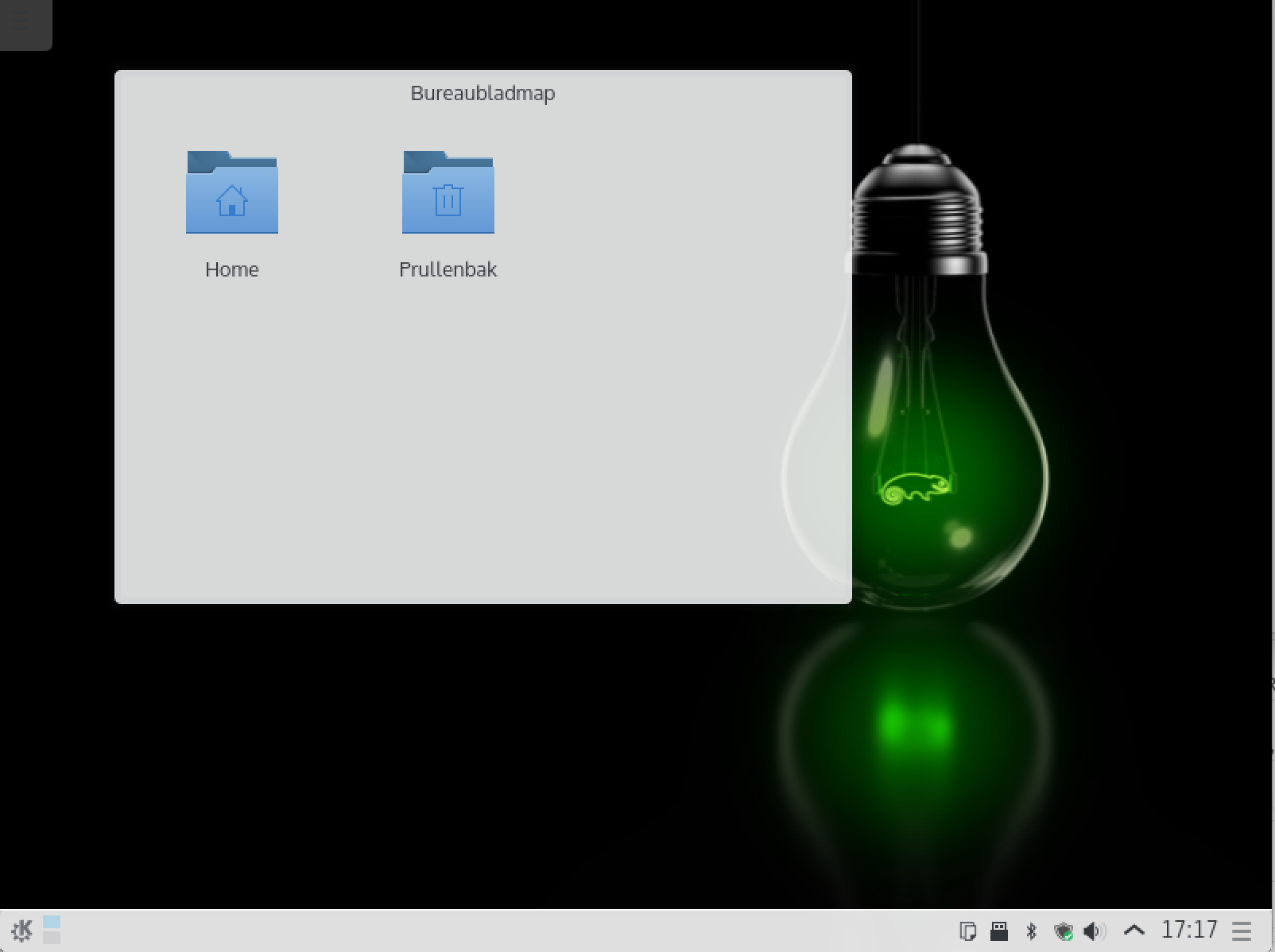
De KDE interface
Cinnamon
De Cinnamon interface is gebouwd op basis van GNOME 3. De interface wordt als standaard aangeboden op Linux Mint en is ook voor andere distributies beschikbaar. Cinnamon biedt een menuknop in de linker onderkant van het scherm, waardoor de Cinnamon ervaring veel lijkt op het werken met een Windows XP of 7 desktop of oude GNOME interface. De interface biedt veel mogelijkheden tot aanpassing en heel veel instellingen kunnen via het ‘Instellingen’-menu aangepast worden. Deze instellingen gaan verder dan alleen maar de eigenschappen van de grafische desktop. Zo komen er bijvoorbeeld ook een aantal beheerstaken in voor, zoals het aanpassen van software repositories of het beheer van gebruikers en groepen.
De Cinnamon interface detecteert tijdens opstarten zelf of er grafische hardware aanwezig is waarop gebruik gemaakt kan worden van hardware acceleratie. Is dat niet het geval, dan zal de interface ook werken, maar dan kost dit wel de nodige CPU resources. Om die reden is het belangrijk de interface te gebruiken op hardware die niet al te veel achter loopt.
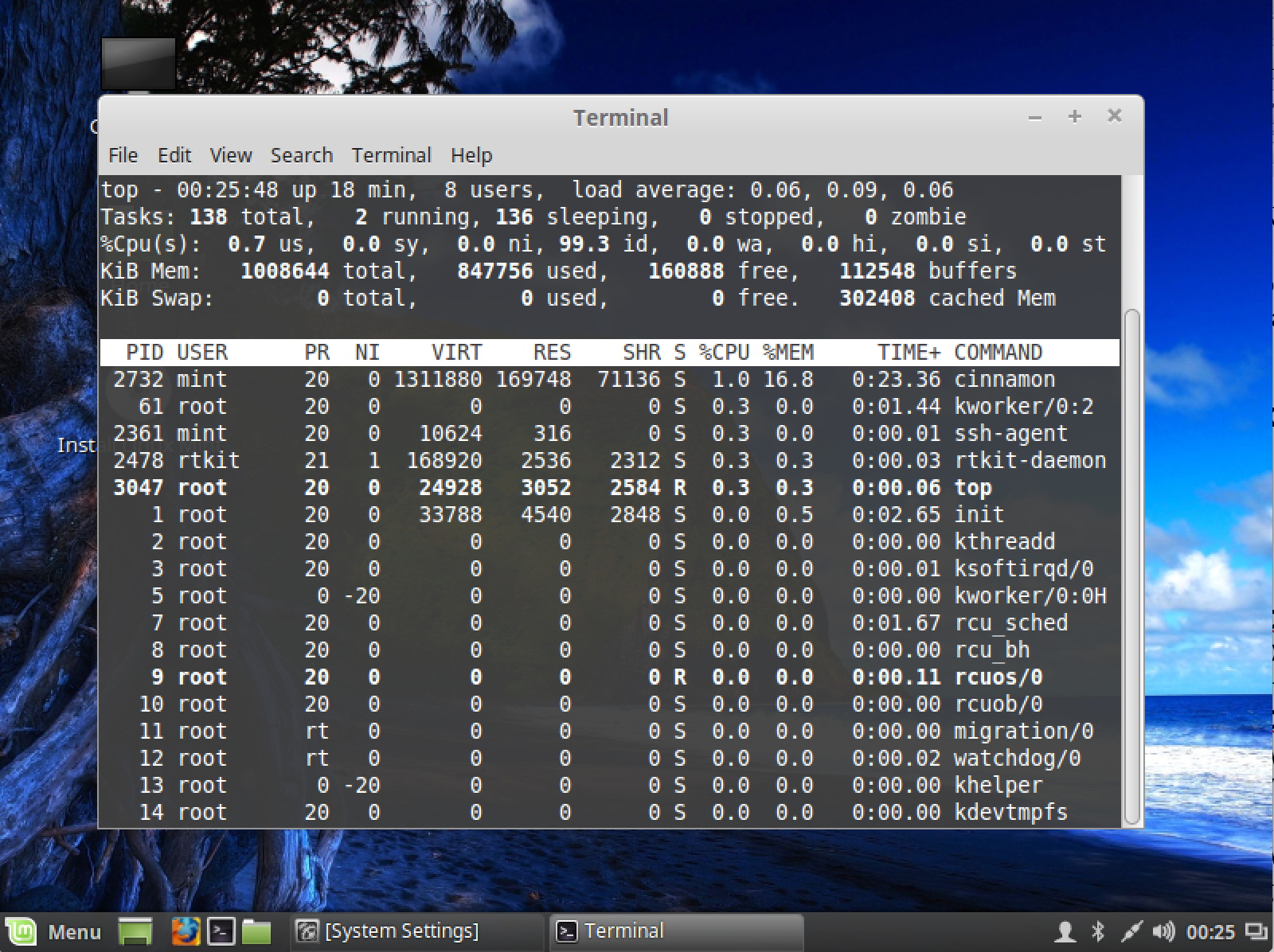
De Cinnamon desktop
MATE
De MATE interface is ontwikkeld op Arch Linux, maar is ook beschikbaar op andere distributies, waaronder de Linux Mint MATE editie. Als je ooit met Gnome 2 gewerkt hebt en dat een prettige interface vond, zal je je op MATE snel thuis voelen. De interface is overzichtelijk met pictogrammen op de desktop. Alles wat je niet op de desktop ziet, zit in het Menu dat je links onder in beeld aan kunt klikken. In dat menu tref je een aantal voorkeurstoepassingen, met daarnaast een overzicht van alle andere grafische toepassingen – voor zover deze vanuit de GUI gestart kunnen worden.
Het grootste voordeel van de MATE interface is dat deze overzichtelijk is. Waar je bij desktop environments, zoals Gnome 3 of Unity, nog wel eens op zoek moet gaan waar functionaliteit verstopt zit, is dit in MATE eigenlijk nooit een probleem. Alles zit in het menu dat altijd zichtbaar is en in de taakbalk vind je een overzicht van alle openstaande toepassingen.
Om MATE te kunnen gebruiken, heb je niet de allerlaatste hardware nodig. Het resourcegebruik van de grafische desktop is alleszins redelijk en al kort na het opstarten, vallen de belasting van CPU en werkgeheugen terug tot een minimum.
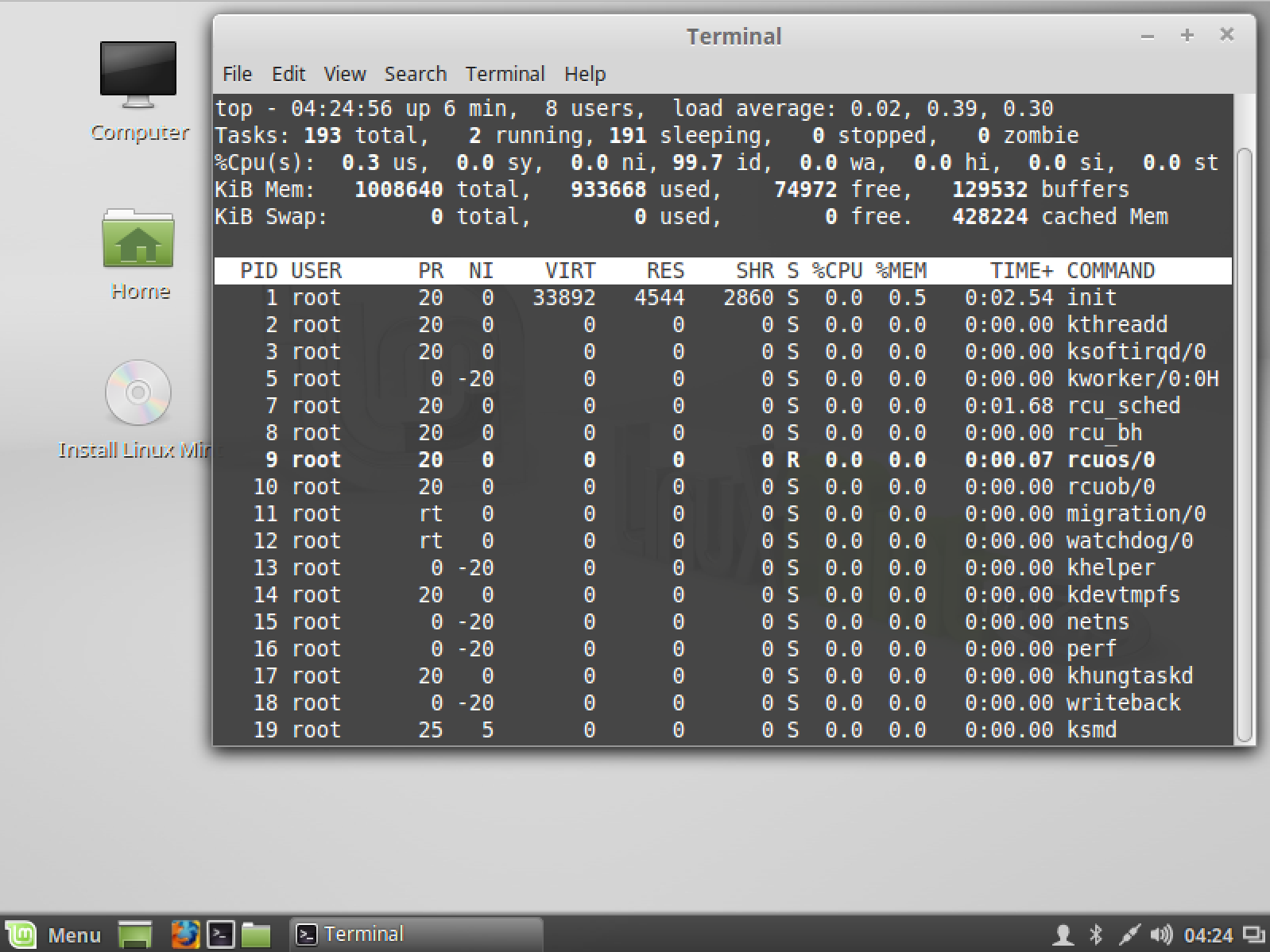
De MATE desktop environment is overzichtelijk en stelt weinig eisen aan de hardware in je computer.
Pantheon
Ben je een liefhebber van de Apple OS X interface, dan moet je op zijn minst eens naar de Pantheon interface kijken. Van alle desktop environments die we in dit artikel bespreken, is er geen die meer overeenkomsten vertoont met de OS X interface. Wat wel jammer is, is dat deze desktop beperkt beschikbaar is. Hij wordt als standaard meegeleverd met Elementary OS, een distributie die op Ubuntu gebaseerd is, en komt in de repositories van de meeste andere distributies niet eens voor.
Wat vooral opvalt aan de Pantheon desktopomgeving, is dat het een geheel eigen ontwikkeling is. Beneden in beeld is er de Dock, waarop de meest gebruikte toepassingen getoond worden. Een menuknop is er niet, wel is er het ‘Applicaties’-item linksboven in beeld waarin alle grafische toepassingen getoond worden. Onder deze grafische toepassing bevinden zich tal van unieke toepassingen, zoals Geary Mail, de Scratch editor of de Midori browser. Wat ook opvallend is, is de geringe behoefte aan systeembronnen. Als één van de weinige desktopomgevingen doet deze het prima op een systeem met 512MB RAM en ook de CPU bronnen worden bepaald niet overbelast. Daar staat dan wel weer tegenover dat er maar weinig mogelijkheden tot aanpassingen zijn.
Eigenlijk is het jammer dat deze desktop omgeving zo weinig ondersteund wordt, want het is een verfrissend alternatief voor veel van de andere omgevingen die toch vooral op Gnome gebaseerd zijn. Wellicht een reden om dan gelijk ook maar eens een kijkje te nemen naar Elementary OS?
Xfce
Xfce is oud en dat zie je. Deze desktopomgeving bestaat sinds 1996 en men is er goed in geslaagd de look and feel van dat jaar vast te houden (zie afbeelding). Het voordeel van zo’n oude desktopomgeving is dat hij weinig resources nodig heeft en zeer efficiënt omgaat met resources.
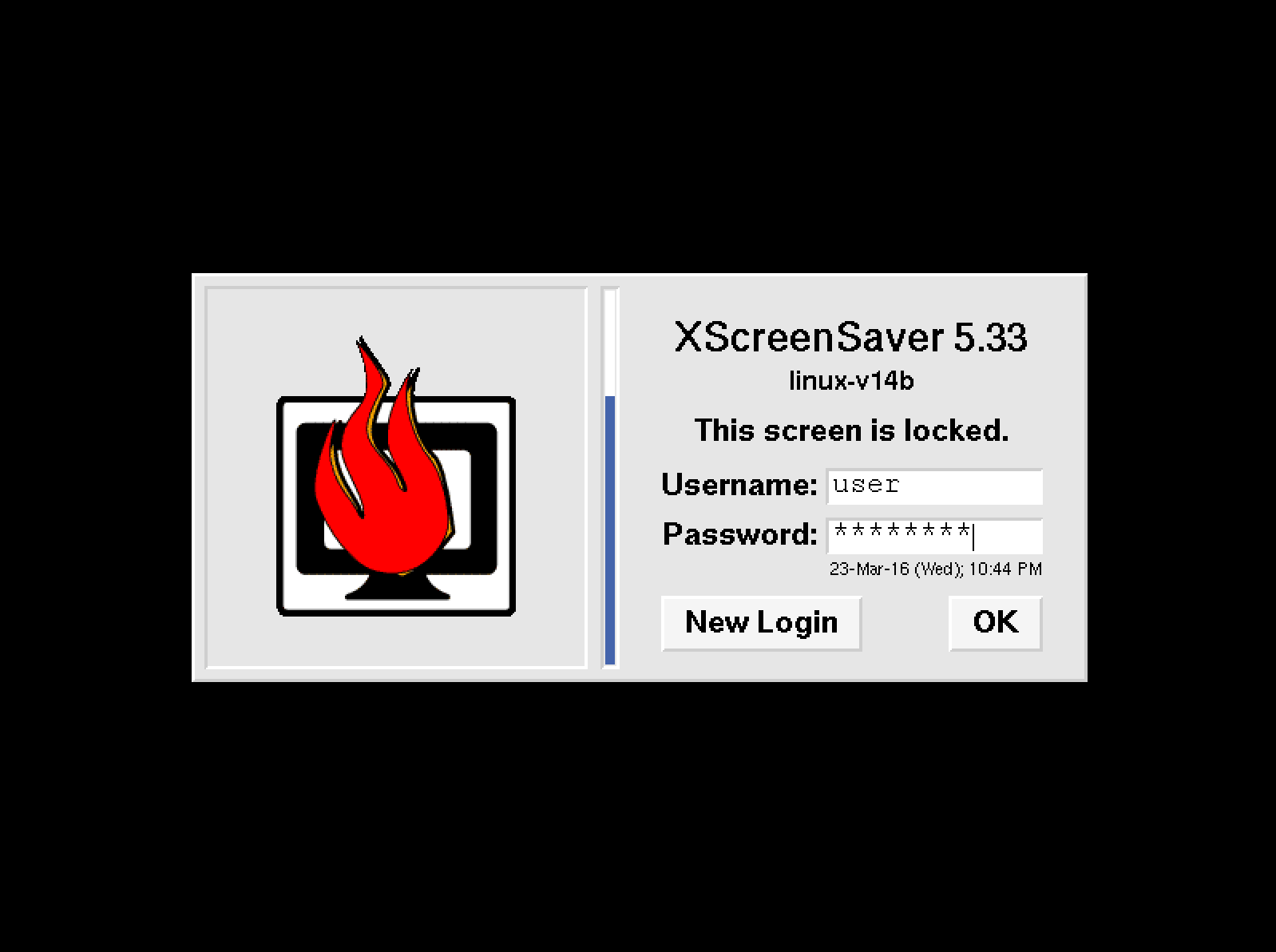
In sommige onderdelen zie je duidelijk terug dat XFCE oud is
De opbouw van de desktopomgeving is traditioneel, met linksonder in beeld een menu knop, waaronder je de verschillende toepassingen ziet die deel uitmaken van de interface. Met Xfce worden verschillende eigen toepassingen geleverd, waaronder de Thunar bestandsbeheersapplicatie en een bureaubladbeheerder. Verder wordt vooral gebruik gemaakt van standaard onderdelen die je ook in andere desktopomgevingen terug kan vinden, waaronder Firefox en de email client Thunderbird. Xfce werkt prima en is snel, maar het is ook eenvoudig van opbouw. Wij vinden het geen aanrader, ook al doet de tool zijn werk prima en is hij voor vrijwel elke Linux distributie beschikbaar.
LXDE
Net als Xfce valt ook LXDE onder de categorie lichtgewichten. Deze desktopomgeving bestaat ook al een tijdje en is breed beschikbaar voor verschillende Linux distributies. De ouderdom toont zich door de geringe hoeveelheid features. De desktopomgeving kent zijn eigen editor, file manager en nog een paar eigen ontwikkelingen. Daarnaast maakt het voor een groot deel gebruik van algemene onderdelen. Het onderdeel dat het meest storend afwezig is, is de zoekinterface die op vrijwel elke andere desktopomgeving wel beschikbaar is en het mogelijk maakt snel toepassingen of documenten op je computer te vinden.
Ook LXDE is niet wat je zoekt als je een fraaie en rijke desktopomgeving nodig hebt. Dit is echter wel de desktopomgeving die je wilt gebruiken als je Linux wilt draaien op minimale hardware. Om de complete grafische omgeving te laden in combinatie met OpenSUSE Leap 42, hadden we aan 412 MB RAM genoeg, met een CPU belasting die te verwaarlozen is.
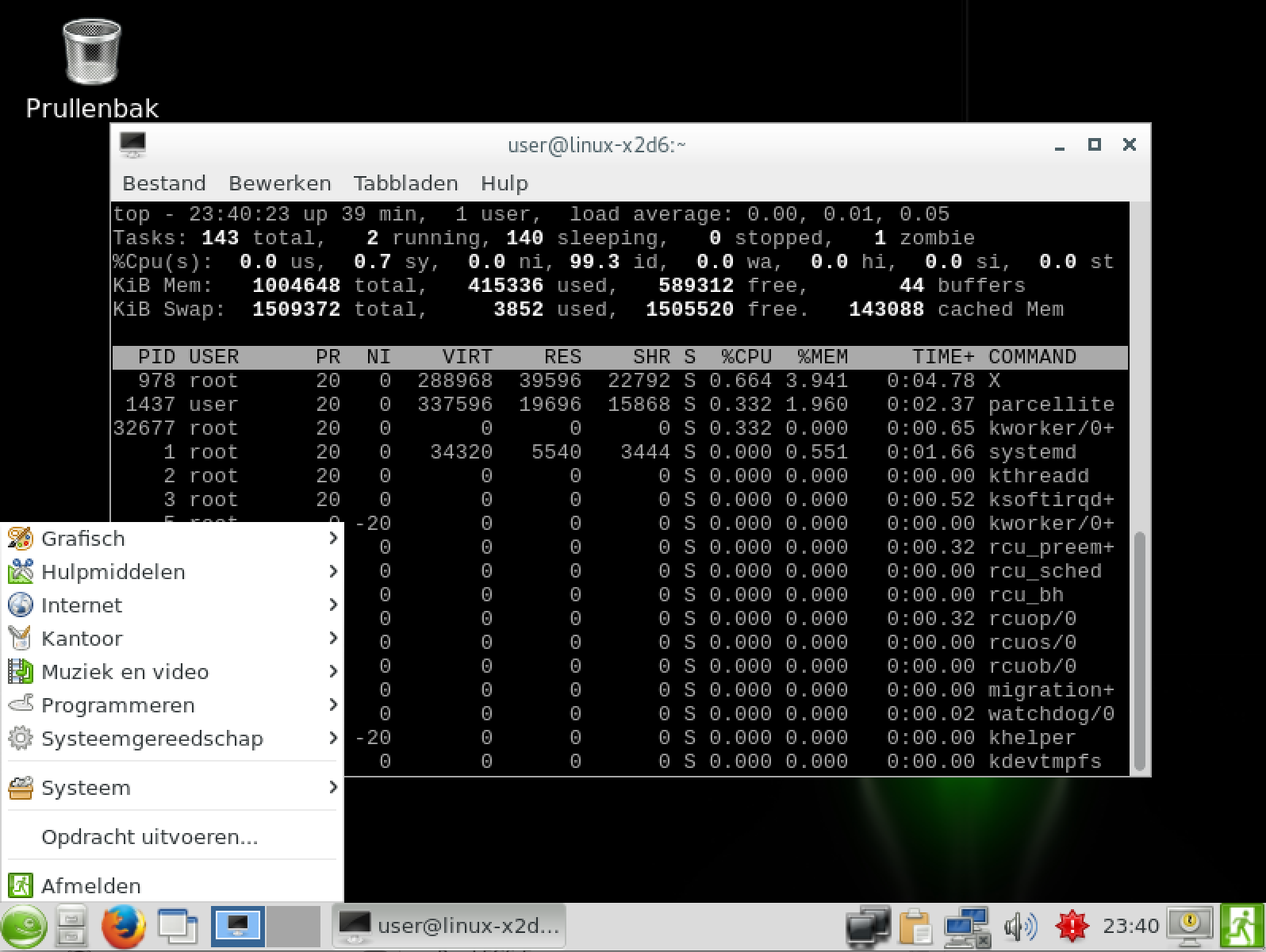
LXDE is de absolute winnaar als je een desktopomgeving wilt draaien op minimale hardware specs
Gnome
Gnome 3 met Gnome shell wordt gebruikt als standaard op verschillende distributies, waaronder Fedora 23. De desktop environment komt met verschillende standaard applicaties die getoond worden in de knoppenbalk die standaard links in het scherm staat. Hieronder de mailtoepassing Evolution, de mediaspeler Rhytmbox, de editor Gedit en de file manager “Files”.
Het meest kenmerkende onderdeel van Gnome 3 zijn niet de toepassingen, maar de manier waarop gewerkt wordt in de applicaties. Als je gewend was te werken met een OK knop, is dat het eerste dat anders is. Geen OK knop of andere manier meer om je keuzen te bevestigen, gewoon het applicatievenster wegklikken is voldoende.
Het hoofdonderdeel van de Gnome 3 desktop is het Activities menu. Als je dit aanklikt, verschijnt de desktop met de knoppenbalk, een overzicht van openstaande toepassingen en de zoekbalk die een centrale rol speelt in Gnome 3 (zie afbeelding).
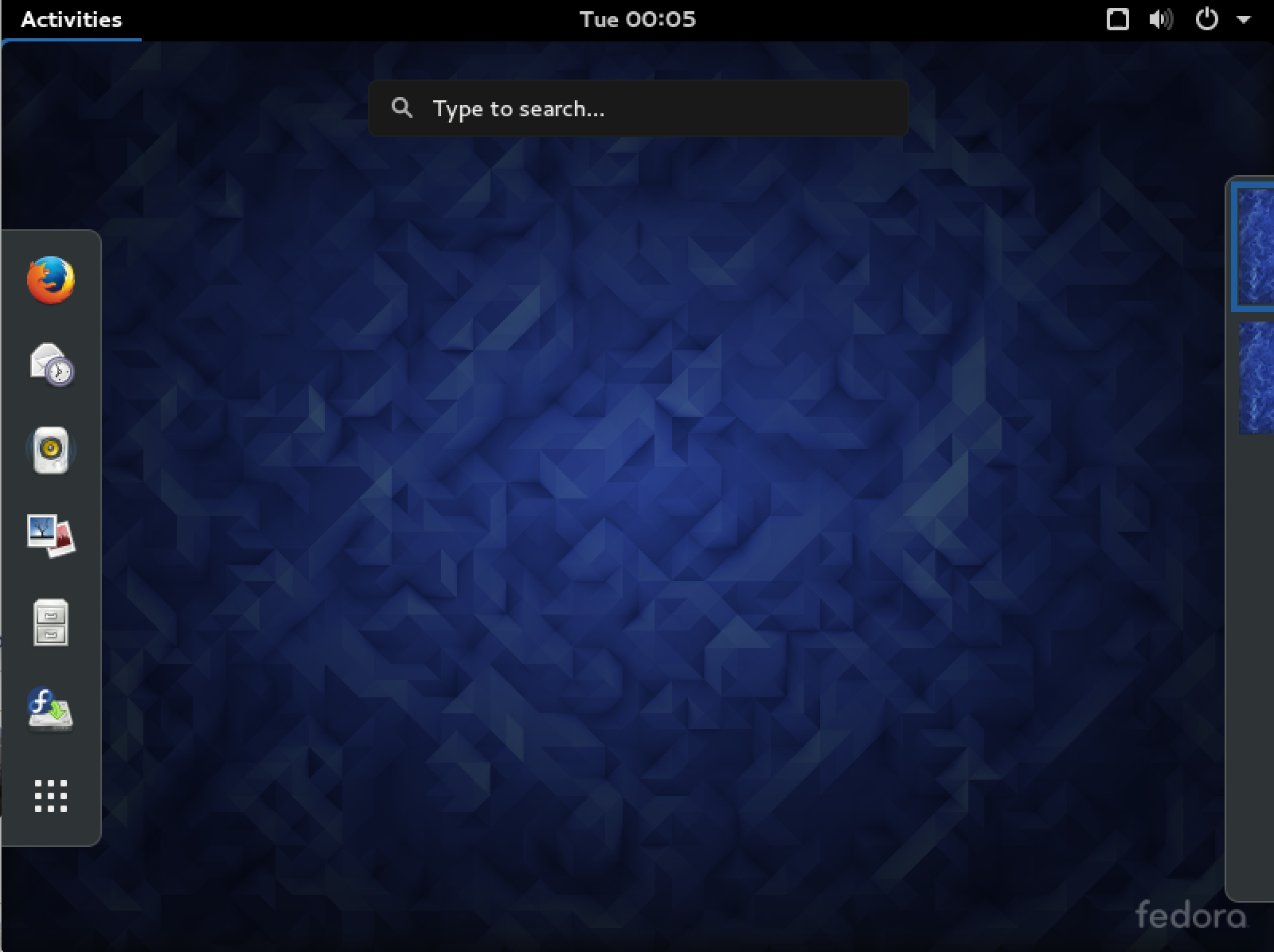
De verschillende desktopelementen worden pas zichtbaar nadat je op Activities hebt geklikt.
Als je optimaal van Gnome 3 wilt genieten, is het aan te raden om je systeem uit te rusten met meer dan minimale systeembronnen. Op ons testsysteem met 1 CPU en 1 GB RAM, schommelde de gemiddelde werklast vrij stabiel rond de 0.60 (wat betekent dat de CPU 60% belast wordt), ook al gebeurde verder niet veel. Ook de Gigabyte aan werkgeheugen wordt door Gnome 3 snel gevuld. Heb je een recente computer met voldoende processorkracht en RAM, dan is Gnome 3 een prima en rijk uitgeruste desktop. Is je computer wat ouder en heeft het minder systeembronnen, dan is het de moeite om te kijken naar een lichter uitgevoerde desktopomgeving.
Unity
Soms lijkt het alsof er een tijd was waarop iedereen nog blij was met Gnome 2 of KDE. Toen kwam Ubuntu met de Unity interface en ineens doken overal andere desktopomgevingen op. De Unity interface is alweer bijna zeven jaar oud en was oorspronkelijk ontwikkeld voor gebruik op Netbooks, als nieuwe interface bovenop Gnome 3. Ubuntu heeft Unity ontwikkeld en Ubuntu is ook de enige distributie die er nog steeds gebruik van maakt.
Een belangrijk doel in het ontwerp van Unity was om een interface te maken die echt vernieuwend was. Daar is Ubuntu in geslaagd. De interface is dusdanig anders dat maar weinig mensen hier aan kunnen wennen. Menu’s komen bijvoorbeeld niet meer voor in de toepassingsvensters zelf, maar in de menubalk boven in beeld. Daarnaast verdwijnen de menu’s vanzelf, waarna ze specifiek weer zichtbaar gemaakt moeten worden.
Het is ook wennen dat in Unity maar weinig mogelijkheden zijn om de interface naar eigen smaak in te richten. Wellicht is het geen toeval dat na de introductie van Unity heel veel Ubuntu klonen verschenen, met als belangrijkste onderscheidende element de andere desktopomgeving.
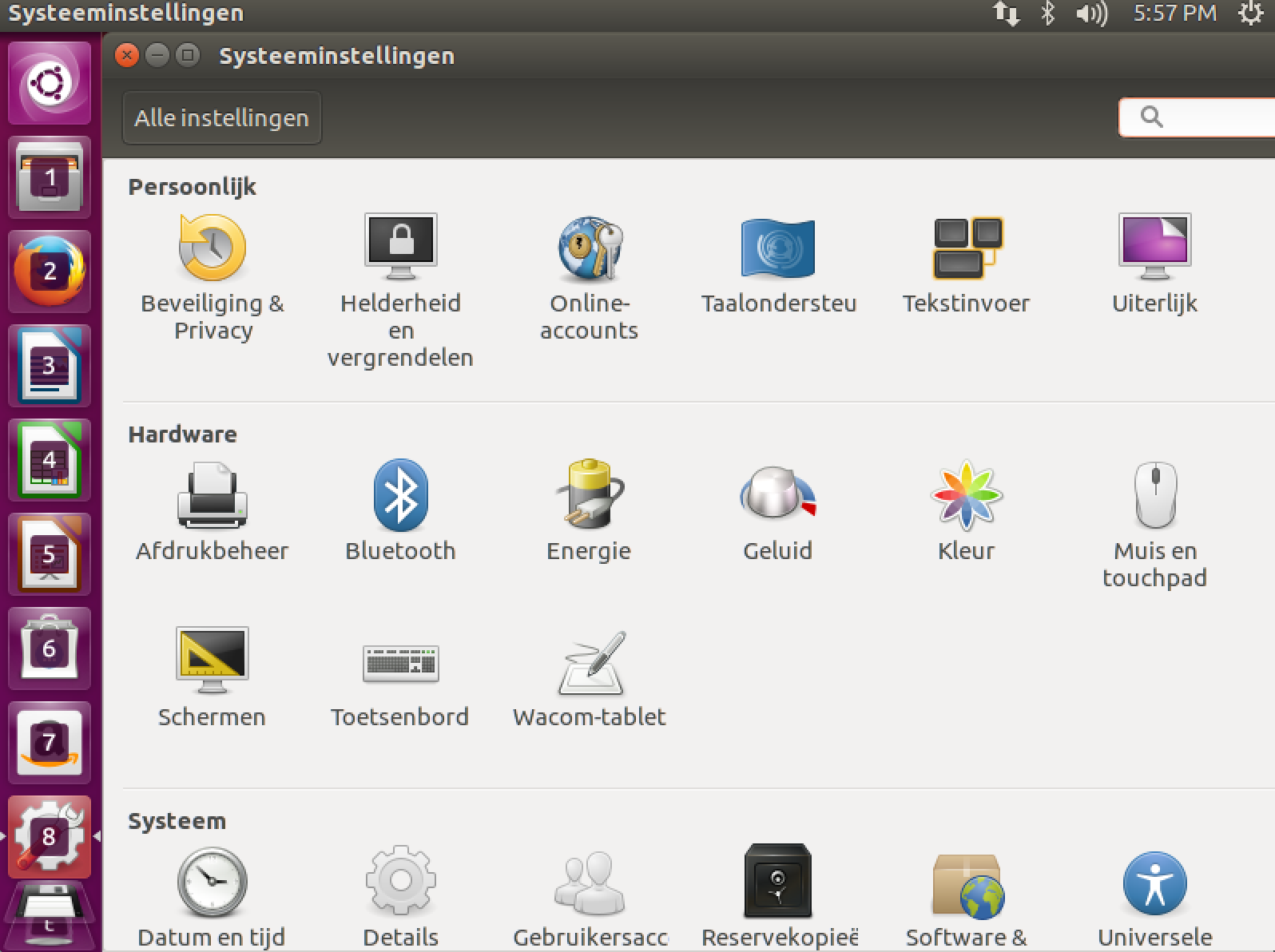
De Unity interface is ontworpen met als doel om echt vernieuwend te zijn
Samenvatting
Het is niet eenvoudig om een desktopomgeving aan te wijzen die ‘de beste’ is. Het hangt er namelijk maar net vanaf wat je nodig hebt in een desktopomgeving. Zoek je een omgeving die het goed doet op een systeem dat niet voorzien is van veel RAM en CPU resources? Dan is LXDE een prima keuze. Houd je van een goed te doorgronden interface die op de Mac interface lijkt? Dan is Pantheon een aanrader. Heb je een stevige computer en wil je juist een omgeving die uitblinkt wat betreft de grote hoeveelheid features? Dan is Cinnamon een aanrader en ook KDE is dan de moeite waard om eens te bekijken. Anno 2016 is er dus voor iedereen wel een desktopomgeving die aansluit bij de behoeften.




